Huawei P7 User Manual
Browse online or download User Manual for Unknown Huawei P7. Huawei P7 Kasutusjuhend [et] [it] [it] [sk]
- Page / 93
- Table of contents
- BOOKMARKS
- Kasutusjuhend 1
- Põhifunktsioonid 2
- Telefoni isikupärastamine 2
- Juriidiline märkus 5
- Register 5
- Aku laadimine 8
- Aku näidik 9
- Oluline teave aku kohta 9
- Ekraani lukustamine 10
- Ekraani lukustuse avamine 11
- Avakuva tutvustus 12
- Teavituspaneeli kasutamine 13
- Kuvatõmmise tegemine 14
- Kuva automaatne pööramine 14
- Olekuikoonid 14
- Juurdepääs rakendustele 15
- Sõnumite saatmine 16
- Androidi sisestusmeetod 17
- Teksti redigeerimine 18
- Alustamine 19
- Ujuv nupp 22
- Kindarežiimi sisselülitamine 22
- Vidina lisamine avakuvale 23
- Avakuvade haldamine 24
- Helide seadistamine 26
- Lukustuskuva stiili muutmine 26
- Fondi suuruse muutmine 27
- Nutikas numbrivalik 28
- Hädaabikõned 28
- Toimingud kõne ajal 29
- Teisele kõnele vastamine 30
- Konverentskõne 30
- Kõnelogi kasutamine 31
- Taskurežiimi sisselülitamine 32
- Kontaktid 33
- Kontaktide kopeerimine 35
- Kontakti otsimine 35
- Kontaktide liitmine 35
- Kontaktirühma loomine 35
- Sõnumi saatmine 37
- Sõnumile vastamine 38
- Sõnumi otsimine 38
- Sõnumite haldamine 38
- Sõnumi suunamine 39
- Sõnumi kustutamine 39
- Jutulõnga kustutamine 39
- Veebilehtede sirvimine 40
- Järjehoidjate haldamine 40
- Avalehe seadistamine 41
- Sirvimisajaloo kustutamine 41
- E-posti saatmine 43
- E-kirjade vaatamine 43
- Multimeediumid 45
- Pildistamine 46
- Video jäädvustamine 46
- Kiirvõte 46
- Pidev pildistamine 47
- Panoraamfoto pildistamine 47
- Pildistamine ilurežiimis 47
- Helifoto tegemine 48
- HDR-i kasutamine 48
- Vesimärgiga piltide tegemine 48
- Fotode või videote vaatamine 49
- Slaidiseansi esitamine 50
- Foto redigeerimine 50
- Foto pööramine 50
- Foto kustutamine 50
- Foto või video jagamine 51
- Foto määramine taustpildiks 51
- Muusika kuulamine 52
- Esitusloendi loomine 53
- Esitusloendi esitamine 53
- Internetiühendus 55
- Ühendamine Wi-Fi-võrguga 56
- Wi-Fi kuumkoht 56
- Andmete jagamine 58
- Wi-Fi Direct 59
- Telefoni ühendamine arvutiga 60
- USB-mäluseadme režiim 61
- USB-OTG-kaabel 62
- USB-kaabel 62
- Failihaldur 63
- Faili ümbernimetamine 64
- Faili kustutamine 64
- Mälu oleku kontrollimine 65
- Rakenduste haldamine 66
- Rakenduse käivitamine 67
- Rakenduse desinstallimine 67
- Telefonihaldur 68
- Toitehaldur 69
- Ahistamisfilter 69
- Teavituste haldur 70
- Varundamine, taastamine ja 71
- Tehasesätete taastamine 73
- Veebipõhine värskendamine 73
- Tööriistad 74
- Märguanne 75
- Maailmakell 75
- Linna lisamine 76
- Ilmainfo jagamine 77
- Vaikelinna seadistamine 77
- Linna kustutamine 77
- Ilma värskendamine 77
- Telefoni seaded 79
- Kuvaseadete kohandamine 80
- Süsteemikeele muutmine 82
- Juurdepääsetavus 83
- Wi-Fi Direct 54 92
- Wi-Fi kuumkoht 52 92
Summary of Contents
P7Kasutusjuhend
5AlustamineTelefoni sisse- või väljalülitamine• Telefoni sisselülitamiseks hoidke toitenuppu allavajutatuna. • Telefoni väljalülitamiseks hoidke toite
Alustamine6Ekraani lukustuse avamineKui ekraan on välja lülitunud, vajutage selle sisse lülitamiseks toitenuppu. Ekraani lukustuse vabastamiseks libis
7AlustamineAvakuva tutvustusAvakuvadelt leiate kõik oma lemmikvidinad ja -rakendused. Jätsime ära rakenduste loendi, et teil oleks rakendustele mugava
Alustamine8Teavituspaneeli kasutamineTeavituspaneeli avamiseks nipsake olekuriba alla.Puudutage juurdepääsuks seadete kuvale. Funktsioonide sisse- võ
9AlustamineKuvatõmmise tegemineSoovite jagada põnevat filmistseeni või oma kõrget mänguskoori? Tehke kuvatõmmis ja hakake jagama! Kuvatõmmise tegemise
Alustamine10Juurdepääs rakendusteleRakenduste käivitamine ja nende vahetamineRakenduse avamiseks puudutage avakuval selle ikooni.Rakenduse vahetamisek
11Alustamine• puudutada rakendust selle käivitamiseks;• nipsata rakendusega lõpetamiseks vasakule või paremale üle rakenduse või puudutada selle parem
Alustamine12Androidi sisestusmeetodLibistage sõrm tähelt tähele, et sisestada sõna, nt "hea".Väike- ja suurtähtede või suurtäheluku valimise
13AlustamineTeksti redigeerimineAvastage altpoolt võimalusi, kuidas oma telefonil teksti valida, lõigata, kopeerida või kleepida.• Valige tekst järgmi
Alustamine14• Kleepige tekst järgmisel viisil: puudutage kohta, kuhu soovite teksti sisestada, lohistage sisestuspunkti liigutamiseks ja puudutage Kl
iSisuEessõnaAlustamine2 Telefoni ülevaade3 Aku laadimine5 Telefoni sisse- või väljalülitamine5 Ekraani lukustamine ja avamine7 Avakuva tutvustus8 Teav
15PõhifunktsioonidLiikumisega juhtimineLiikumisega juhtimine lubab teil telefoni lihtsate liigutustega kontrollida, näiteks vaigistada telefoni, kiire
Põhifunktsioonid16•Tõstke: sissetuleva kõne korral tõstke telefon kõrva äärde ja vastake kõnele. Samamoodi võite kõne või kontakti üksikasjade kuvalt
17PõhifunktsioonidUjuv nuppUjuv nupp sisaldab erinevaid kasulikke funktsioone ja otseteid, mis võimaldavad teil kiiresti käivitada tööriistu nagu Kale
Põhifunktsioonid18Rakenduste ja vidinate korraldamine avakuvalVidina lisamine avakuvale1. Hoidke avakuval tühja ala allavajutatuna, et kuvada dialoogi
19Põhifunktsioonid2. Puudutage kausta selle avamiseks. Seejärel on teil võimalik: •puudutada kausta nime, et see ümber nimetada;•puudutada kausta täi
20Telefoni isikupärastamineAvakuva stiili muutmineTeie telefonil on kaks avakuva stiili: standardne ja lihtne.1. Puudutage avakuval .2. Valikus Kõik
21Telefoni isikupärastamine 3. Kuval Taustapilt saate teha järgmist: •puudutada Lukustuskuva taustapilt, et määrata kuvatav taskurežiimi taustpilt tel
Telefoni isikupärastamine 22lahtilukustamismeetodit kuvale Ekraaniluku valimine sisenemiseks ja valige teine lahtilukustamismeetod. Ekraaniavamise mus
23KõnedNutikas numbrivalikHelistamiseks võite soovitud numbri numbrivalijaga sisestada või kasutada ka nutikat numbrivalikut, millega leiate kontakti
Kõned24Kõnele vastamine või kõnest keeldumine Kõne saabumisel võite helina vaigistamiseks vajutada helitugevuse nuppu.• Kõnele vastamiseks lohistage
iiKontaktid28 Kontakti loomine28 Kontaktide importimine või eksportimine30 Kontaktide kopeerimine30 Kontakti otsimine30 Kontaktide liitmine30 Kontakti
25Kõned Kõnekuvale naasmiseks nipsake teavituspaneeli avamiseks olekuriba alla ja seejärel puudutage Praegune kõne.Teisele kõnele vastamineEnne teisel
Kõned262. Kõne ühendamisel vajutage > teisele osalejale helistamiseks. Esimene kõne pannakse ootele.3. Pärast teise kõne ühendamist vajutage ko
27KõnedTaskurežiimi sisselülitamineKas olete kunagi muretsenud vastuvõtmata kõnede üle, kui telefon on taskus? Taskurežiim võib teid aidata, suurendad
28KontaktidKontakti loomine1. Puudutage avakuval .2. Puudutage . 3. Valige kontakti salvestamise asukoht. 4. Sisestage kontakti nimi, telefoninumber
29Kontaktid2. Puudutage > Impordi/Ekspordi > Impordi teiselt telefonilt. 3. Valige Toetab Bluetoothi ja puudutage JÄRGMINE > JÄRGMINE. Seej
Kontaktid304. Dialoogiaknas puudutage OK.Kontaktide kopeerimineVõite kopeerida kontakte SIM-kaardilt telefoni ja vastupidi. 1. Puudutage avakuval .2.
31Kontaktid3. Andke kontaktirühmale nimi.4. Puudutage Lisa liikmeid. 5. Puudutage kontakte, mida soovite rühmale lisada, või puudutage kõikide kontakt
32Sõnumi saatmineSMS-sõnumi saatmine1. Puudutage avakuval .2. Puudutage jutulõngade loendis .3. Puudutage saaja tekstivälja ning sisestage kontakti
33Sõnumi saatmine 6. puudutada , valida manuse liigi ja lisada faili; puudutada mitme faili lisamiseks Slaidiseanss; näidatava slaidiseansi kustutami
Sõnumi saatmine 34 Telefoni tehasesätete lähtestamine ei kustuta SIM-kaardile salvestatud sõnumeid.Sõnumi suunamine1. Puudutage avakuval .2. Jutulõng
iiiFailihaldur58 Kausta loomine58 Faili otsimine58 Faili kopeerimine, lõikamine ja kleepimine59 Failide tihendamine ja hõrendamine59 Faili ümbernimeta
35BrauserVeebilehtede sirvimine1. Puudutage avakuval .2. Sisestage veebilehe aadress aadressiaknasse. Teie telefon kuvab seejärel tippimise ajal katt
Brauser363. Hoidke redigeeritav järjehoidja allavajutatuna ja puudutage Muuda järjehoidjat. 4. Nimetage järjehoidja ümber, muutke veebisaidi aadressi
37E-postPOP3- või IMAP-tüüpi e-posti konto lisaminePOP3- või IMAP-tüüpi e-posti konto lisamiseks on vaja seadistada teatud parameetrid. Lisateabe saam
E-post38Kui teie Exchange'i konto on seadistatud, kuvatakse ekraan Postkast. E-posti saatmine1. Puudutage avakuval .2. E-konto valimiseks puudut
39E-postSisendkausta värskendamiseks puudutage ekraanil Postkast ikooni > Värskenda.
40MultimeediumidKaameraTeie telefon toetab paljusid võttestseene, nagu maastikuvaade, portree ja dünaamiline pilt. Samuti toetab see nutikat, ilu-, pa
41MultimeediumidPildistamine1. Puudutage avakuval .2. Kadreerige stseen, mida soovite jäädvustada. Laske kaameral automaatselt teravustada või puudut
Multimeediumid42Pidev pildistaminePidev pildistamine võimaldab teil salvestada seeria dünaamilisi kujutisi ja valida neist parim. 1. Puudutage avakuva
43Multimeediumid4. Kadreerige stseen, mida soovite jäädvustada. Kaamera tuvastab näo ning teravustab sellele. 5. Puudutage . Helifoto tegeminePärast
Multimeediumid441. Puudutage avakuval .2. Puudutage > vesimärgirežiimi minekuks. 3. Vesimärgi valimiseks nipsake ekraaniservas paremale või vas
iv78 JuurdepääsetavusJuriidiline märkusRegister
45Multimeediumid Foto vaatamisel libistage kahte sõrme kokku, et suumida välja; libistage lahku, et suumida sisse.Slaidiseansi esitamine1. Puudutage a
Multimeediumid463. Valige kustutatav foto ja puudutage KUSTUTA.4. Puudutage Kustuta. Foto või video jagamineSoovite jagada oma parimaid võtteid või nä
47MultimeediumidMuusikaMuusika kuulamine1. Puudutage avakuval .2. Valige kategooria.3. Puudutage muusikapala, mida soovite esitada. 4. Puudutage esit
Multimeediumid48 Kui muusikapala mängib, puudutage , et väljuda taasesitamiskuvalt ilma muusikapala peatamata. Muusika taasesituskuva juurde naasmise
49Multimeediumid1. Puudutage avakuval .2. Valige kategooria.3. Hoidke allavajutatuna laulu, mida soovite helinaks määrata, ja puudutage Määra telefon
50InternetiühendusMobiilne andmeühendusMobiilsidevõrgu sisselülitamine1. Puudutage avakuval .2. Valikus Kõik puudutage Mobiilsidevõrgud. 3. Valige mä
51InternetiühendusTeatavate internetiteenuse pakkujate Wi-Fi-võrgud võivad olla tasulised. Enne avaliku Wi-Fi kuumkoha kasutamist kontrollige ja teadk
Internetiühendus521. Puudutage avakuval , seejärel vahekaarti Kõik.2. Valikus TRAADITA ÜHENDUS JA VÕRGUD puudutage Rohkem ...3. Puudutage Jagam. ja
53Andmete jagamineBluetoothTeie telefon toetab Bluetoothi, mis võimaldab traadita andmeedastust teiste seadmetega, millel Bluetooth on lubatud. Blueto
Andmete jagamine 542. Valikus Kõik puudutage Bluetooth. Seejärel otsib teie telefon teisi läheduses asuvaid Bluetooth-seadmeid.3. Puudutage tuvastatud
1EessõnaTäname teid nutitelefoni HUAWEI Ascend P7 valimise eest! Käesolev juhend tutvustab teile uue telefoni omadusi ja funktsioone. Lisatud on ka oh
55Andmete jagamine 3. Saadaolevate seadmete skannimiseks puudutage Wi-Fi võrguloendis Wi-Fi Direct. 4. Valige seade.Faili saatmine Wi-Fi Directi abil1
Andmete jagamine 562. Kuval USB-ühenduse viisid puudutage Arvutiprogramm (HiSuite). Seejärel installitakse telefoni draiver automaatselt arvutisse.3.
57Andmete jagamine Oma telefoni ühendamiseks teise telefoniga veenduge, et sellesse oleks paigaldatud microSD-kaart. Ühenduse loomiseks ning microSD-m
58FailihaldurKausta loomine1. Puudutage avakuval .2. Valikus Sisemine puudutage Sisemine või SD-kaart. 3. Puudutage > Uus kaust. 4. Andke kausta
59FailihaldurFailide tihendamine ja hõrendamineTeil on võimalik faile ruumi kokkuhoidmiseks zip-failiks pakkida või pakkida lahti zip- ja rar-faile. 1
Failihaldur602. Valikus Sisemine puudutage Sisemine või SD-kaart. 3. Hoidke allavajutatuna faili või kausta, millele tahate otseteed luua, ja valige k
61Rakenduste haldamineRakenduste allalaadimineErinevates allikates on saadaval rikkalik valik rakendusi. Saate teha järgmist. • Laadida rakendusi alla
Rakenduste haldamine 623. Valige rakenduste tüüp: alla laaditud, töötavad või kõik. 4. Puudutage rakendust selle üksikasjade vaatamiseks või nipsake ü
63TelefonihaldurSüsteemi optimeerimineTelefoni skannimineTelefoni skannides on teil võimalik igakülgselt selle töökorda kontrollida ja kiirelt süsteem
Telefonihaldur64 Puudutage ekraanil Mälu puhastaja ikooni , et lasta telefonil iga päev vahemälu ja iga kuu pisipilte puhastada ning anda teile märku
2AlustamineTelefoni ülevaadePeakomplekti pistik OlekunäidikKuular NavigeerimisribaMikrofon Mikro-USB portMikro-SIM-kaardi pesa MicroSD-kaardi pesa Toi
65Telefonihaldur•puudutada Kõned või Sõnumid, et vaadata blokeeritud kõnesid või sõnumeid; •puudutada Must nimek. > LISA KONTAKTE numbri lisamiseks
66Varundamine, taastamine ja värskendamineAndmete varundamine telefonimällu1. Puudutage avakuval Tööriistad > .2. Valige või tühjendage märkeruudu
67Varundamine, taastamine ja värskendamine 5. Valige andmed, mida soovite varundada, ja järgige ekraanil kuvatavaid juhiseid. Üksikasju telefoni üh
Varundamine, taastamine ja värskendamine 68Tehasesätete taastamine Telefoni tehasesätete taastamine kustutab telefonimälust kõik isiklikud andmed, s
69TööriistadKalenderKalender on teie isiklik abiline, mis aitab teil kõiki olulisi sündmusi hallata, korraldada ja jälgida. Kui olete oma kontaktidess
Tööriistad70KellKell võimaldab teil vaadata kellaaega maailma eri paigus, kasutada ajaarvestuseks stopperit või taimerit ja seada üles äratuskella.Mär
71Tööriistad2. Puudutage vahekaardil Stopper ajastuse alustamiseks nuppu Alusta. 3. Puudutage Ring korduvate aegade salvestamiseks. 4. Puudutage Stopp
Tööriistad72 Peale oma kodulinna võite lisada kuni üheksa linna. Vaikelinna seadistamine1. Puudutage avakuval Tööriistad > .2. Puudutage . 3. Puu
73Tööriistad3. Sõnumikuva kuvamiseks puudutage .4. Puudutage saaja tekstivälja ning sisestage kontakti nimi või telefoninumber. Tippimisega samaaegse
74Telefoni seadedLennukirežiimi sisse- või väljalülitamine Telefonisignaali vastuvõtt või edastamine võib häirida lennuki juhtimissüsteemi. Lülitage o
3Alustamine Ärge blokeerige piirkonda ümber keskkonna valgusanduri ja lähedusanduri. Kui kinnitate ekraanile kaitsekile, siis veenduge, et see ei blok
75Telefoni seaded 3. Kuval Heli saate teha järgmist: •puudutada Helitugevused ja lohistada liugureid muusika, helinate, teavituse toonide, alarmide, k
Telefoni seaded 76kuidas te telefoni teatud tegevuste, nt veebilehe lehitsemise, pildi vaatamise või sõnumi kirjutamise ajal käes hoiate; •valida või
77Telefoni seaded •puudutada Lubatud kontaktid, et lisada kontaktid, kelle kõnesid saate režiimis Mitte häirida jätkuvalt vastu võtta; •puudutada Kord
Telefoni seaded 78SIM-kaardi PIN-koodi seadistamineTelefoniandmete paremaks kaitsmiseks saate koos SIM-kaardiga personaalse identifitseerimisnumbri (P
79Juriidiline märkusCopyright © Huawei Technologies Co., Ltd. 2014. Kõik õigused on kaitstud.Selle kasutusjuhendi ühtegi osa ei tohi paljundada ega ed
Juriidiline märkus80Seetõttu ei pruugi siintoodud kirjeldused ostetud tootele või tarvikutele täpselt vastata.Huawei jätab endale õiguse muuta või mod
81Juriidiline märkusLAHTIÜTLEMINEKOGU SELLE KASUTUSJUHENDI SISU ON ESITATUD PÕHIMÕTTEL „NAGU ON”. VÄLJA ARVATUD RAKENDUVAST SEADUSEST TULENEVATEL JUHT
iRegisterAAhistamiskõnede filtreerimine 64Ajatsooni määramine 70Aku laadimine 3Aku laadimine arvutit kasutades 3Aku laadimine kaasasolevat toitead
RegisteriiE-posti saatmine 38Eriefektide rakendamine 45Esitusloendi esitamine 48Esitusloendi loomine 48Exchange'i konto lisamine 37FFaili hõ
RegisteriiiJutulõnga kustutamine 34Juurdepääsetavus 78KKahe seadme ühendamine Wi-Fi Directi abil 54Kalender 69kaubamärgid 79Kausta loomine 58Kin
Alustamine4Aku näidikAku näidik osutab telefoniaku laetuse tasemele. • Vilkuv punane tuli: aku laetuse tase on alla 10%.• Ühtlane punane tuli (laadimi
RegisterivMuusika kuulamine 47Muusikapala määramine helinaks 48NNavigeerimisriba 3Nutikas numbrivalik 23OOlekuikoonid 9Oluline teave aku kohta 4
RegistervSündmuse jagamine 69Sündmuse loomine 69Sünnipäevade meeldetuletus 69Süsteemikeele muutmine 77TTaimer 71Taskurežiimi sisselülitamine 27T
RegisterviViimati kasutatud rakenduste vaatamine 10WWi-Fi Direct 54Wi-Fi kuumkoht 52
Käesolev kasutusjuhend omab ainult teabelist eesmärki. Toode, sh värv, suurus, ekraani paigutus (loetelu pole ammendav), võib erineda tegelikkusest. Ü
More documents for Unknown Huawei P7


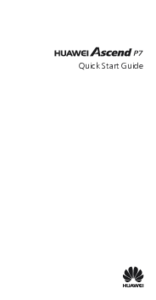



 (10 pages)
(10 pages)

 (184 pages)
(184 pages)
 (24 pages)
(24 pages)
 (48 pages)
(48 pages) (31 pages)
(31 pages)







Comments to this Manuals